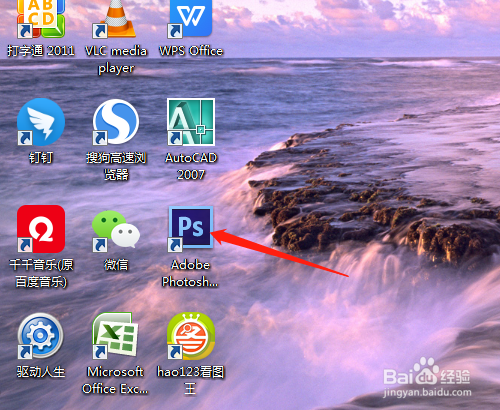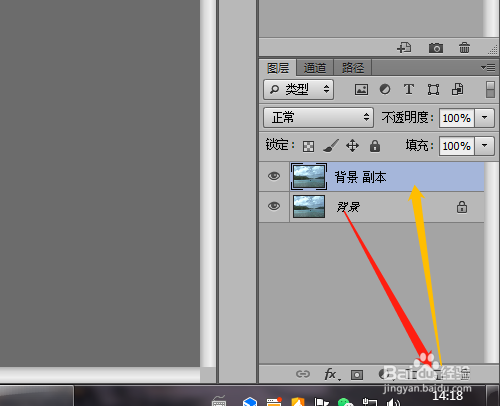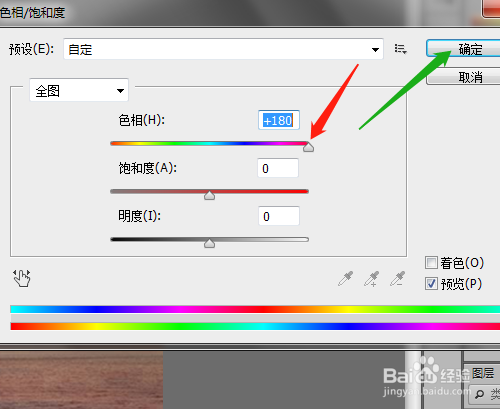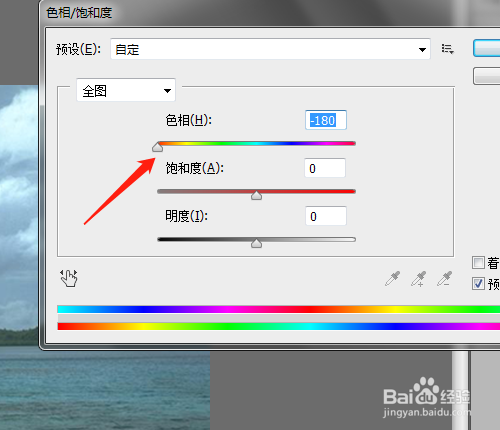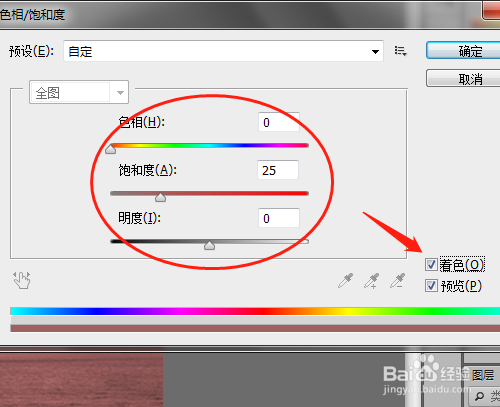PS怎样应用色相/饱和度修改图片效果
1、1.双击打开桌面上的Photoshop CS6软件。
2、2.按Ctrl+O弹出打开对话框,打开素材图片。
3、3.图层面板中拖动复制背景层。
4、4.单击图像菜单→调整→色相/饱和度。
5、5.对话框中调整色相数字是最大,有预览效果,确定。
6、6.按Ctrl+U弹出色相/饱和度对话框,设置色相为最小,确定。
7、7.或对话框中“着色”处打勾,调整数字设置效果。
声明:本网站引用、摘录或转载内容仅供网站访问者交流或参考,不代表本站立场,如存在版权或非法内容,请联系站长删除,联系邮箱:site.kefu@qq.com。
阅读量:58
阅读量:29
阅读量:26
阅读量:92
阅读量:77